- საკითხები სინაფსურისენსორული პანელიმძღოლები ეს არ არის იშვიათი, მაგრამ ეს სახელმძღვანელო აუცილებლად დაგეხმარებათ.
- შენს შემდეგაც კი წარმატებით დაინსტალირება ახალი მძღოლები, შეიძლება მაინც წააწყდეთ ამ საშინელ შეცდომას.
- მიჰყევით ქვემოთ მოცემულ სახელმძღვანელოს, რათა გაირკვეს, თუ როგორ უსაფრთხოდ განაახლოთ თქვენი დრაივერები ხელით და გამოყოფილი პროგრამული უზრუნველყოფის გამოყენებით.
- ჩვენ ასევე ვაძლევთ სიღრმისეულ ინსტრუქციებს, თუ როგორ დააინსტალიროთ firmware, დააყენოთ BIOS ნაგულისხმევი პარამეტრები და სხვა.

Xდააინსტალირეთ ჩამოტვირთვის ფაილზე დაწკაპუნებით
ეს პროგრამული უზრუნველყოფა გამოასწორებს კომპიუტერის გავრცელებულ შეცდომებს, დაგიცავს ფაილის დაკარგვისგან, მავნე პროგრამებისგან, ტექნიკის უკმარისობისგან და ოპტიმიზებს თქვენს კომპიუტერს მაქსიმალური მუშაობისთვის. მოაგვარეთ კომპიუტერის პრობლემები და წაშალეთ ვირუსები ახლა 3 მარტივი ნაბიჯით:
- ჩამოტვირთეთ Restoro PC Repair Tool რომელიც მოყვება დაპატენტებულ ტექნოლოგიებს (ხელმისაწვდომია პატენტი აქ).
- დააწკაპუნეთ სკანირების დაწყება იპოვონ Windows-ის პრობლემები, რამაც შეიძლება გამოიწვიოს კომპიუტერის პრობლემები.
- დააწკაპუნეთ შეკეთება ყველა პრობლემების გადასაჭრელად, რომლებიც გავლენას ახდენს თქვენი კომპიუტერის უსაფრთხოებასა და მუშაობაზე
- Restoro ჩამოტვირთულია 0 მკითხველი ამ თვეში.
თქვენი ლეპტოპის სენსორული პანელის დრაივერის ან პროგრამული უზრუნველყოფის განახლების მცდელობისას შეიძლება შეგხვედროთ შეტყობინება, რომელიც კითხულობს:
განახლებისთვის საჭიროა Synaptics დრაივერი.
გთხოვთ დააინსტალიროთ Synaptics-ის დრაივერი ან დაუკავშირდით თქვენი კომპიუტერის მწარმოებელს.
სენსორული პანელის პრობლემები შეიძლება იყოს გამაღიზიანებელი, განსაკუთრებით მაშინ, როდესაც არ გაქვთ საშუალება გამოიყენოთ ცალკე მაუსი თქვენს ლეპტოპთან. და, რა თქმა უნდა, გსურს ყველაფერი შეუფერხებლად იმუშაოს შენზე მობილური კომპიუტერი, მაშინაც კი, თუ თქვენ გაქვთ ალტერნატიული შეყვანის მოწყობილობა.
შემდეგ სახელმძღვანელოში ჩვენ გაჩვენებთ, თუ როგორ უნდა მოაგვაროთ Synaptics დრაივერის გამოტოვებული შეცდომა.
როგორ გავასწორო Snypatics დრაივერი, რომელიც საჭიროა განახლების შეცდომისთვის?
1. განაახლეთ თქვენი Synaptics სენსორული პანელის დრაივერი
- გახსენით Windows Power User მენიუ (დააწკაპუნეთ მაუსის მარჯვენა ღილაკით დაწყების მენიუს ხატულაზე).
- აირჩიეთ მოწყობილობის მენეჯერი.
- გადაახვიეთ ქვემოთ მაუსი და სხვა საჩვენებელი მოწყობილობების კატეგორია და გააფართოვეთ იგი.
- მოძებნეთ თქვენი სენსორული პანელი მოწყობილობების სიაში. თუ ვერ იპოვით, შეამოწმეთ ქვემოთ ადამიანის ინტერფეისის მოწყობილობები კატეგორია.
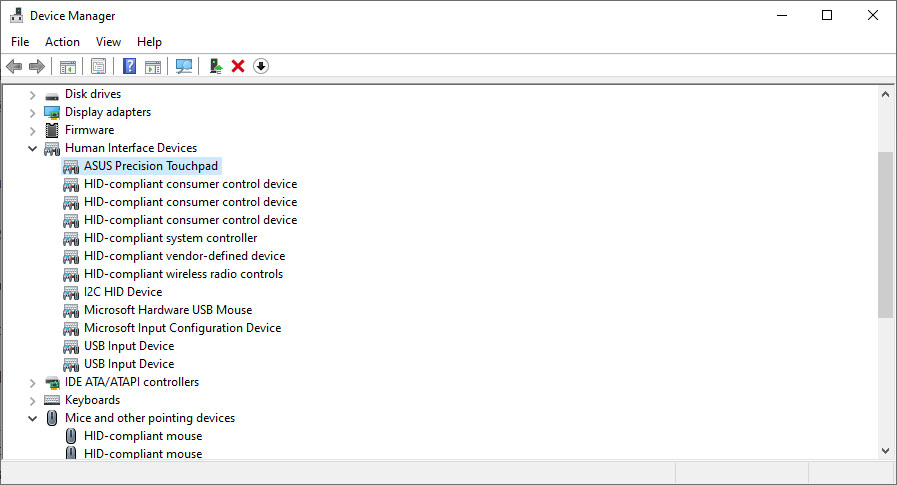
- დააწკაპუნეთ მარჯვენა ღილაკით თქვენს სენსორულ პუნქტზე და აირჩიეთ დრაივერის განახლება კონტექსტური მენიუდან.
- აირჩიეთ ავტომატურად მოძებნეთ განახლებული დრაივერი პროგრამული უზრუნველყოფა ვარიანტი.
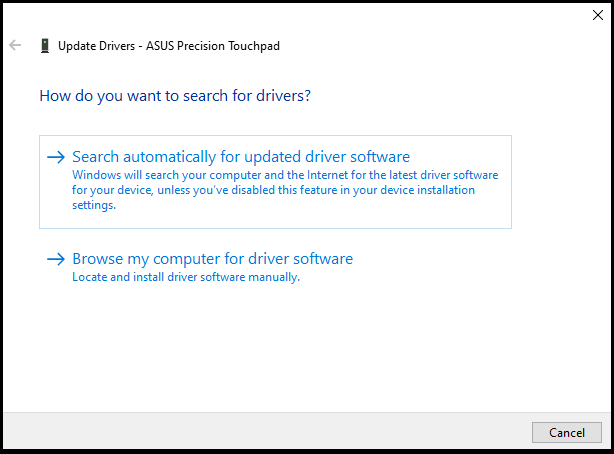
- დაელოდეთ სისტემას, რომ მოძებნოს დრაივერები ონლაინ და დააინსტალიროს ისინი, თუ მოგეთხოვებათ.
- თუ Windows ვერ პოულობს დრაივერებს ინტერნეტიდან, დააწკაპუნეთ მოძებნეთ განახლებული დრაივერები Windows Update-ზე და შემდეგ გამოიყენეთ Windows Update დრაივერის ჩამოსატვირთად.
1986 წლიდან Synaptics არის ადამიანის ურთიერთდაკავშირების მოწყობილობებისა და პროგრამული უზრუნველყოფის ერთ-ერთი უდიდესი მწარმოებელი. Microsoft-ის მსგავსად, მათ აქვთ ძალიან მკაფიო ჩანაწერი, როდესაც საქმე ეხება განახლებებს.
შესაძლებელია, რომ თქვენ აწარმოებთ ბაგის დრაივერს თქვენი სენსორული პადისთვის. ამის გამოსწორების უმარტივესი გზაა მისი განახლება ზემოაღნიშნული ნაბიჯების გამოყენებით.
ალტერნატიულად, შეგიძლიათ გამოიყენოთ მესამე მხარის საიმედო ინსტრუმენტი ამ პროცედურისთვის. რამდენიმე დაწკაპუნებით შეგიძლიათ დააყენოთ ის, რომ სკანირებდეს, ჩამოტვირთოთ და დააინსტალიროთ უახლესი და ყველაზე შესაფერისი დრაივერები თქვენი Windows OS-ისთვის.
Windows-ის ზოგიერთი ყველაზე გავრცელებული შეცდომა და შეცდომები ძველი ან შეუთავსებელი დრაივერების შედეგია. განახლებული სისტემის ნაკლებობამ შეიძლება გამოიწვიოს ჩამორჩენა, სისტემის შეცდომები ან თუნდაც BSoD-ები.ამ ტიპის პრობლემების თავიდან ასაცილებლად, შეგიძლიათ გამოიყენოთ ავტომატური ხელსაწყო, რომელიც იპოვის, ჩამოტვირთავს და დააინსტალირებს დრაივერის სწორ ვერსიას თქვენს Windows კომპიუტერზე მხოლოდ რამდენიმე დაწკაპუნებით, და ჩვენ მკაცრად გირჩევთ DriverFix. აი, როგორ უნდა გავაკეთოთ ეს:
- ჩამოტვირთეთ და დააინსტალირეთ DriverFix.
- გაუშვით აპლიკაცია.
- დაელოდეთ DriverFix-ს, რომ აღმოაჩინოს ყველა თქვენი გაუმართავი დრაივერი.
- პროგრამული უზრუნველყოფა ახლა გაჩვენებთ ყველა დრაივერს, რომელსაც აქვს პრობლემები და თქვენ უბრალოდ უნდა აირჩიოთ ის, ვინც გსურთ გამოსწორდეს.
- დაელოდეთ DriverFix-ს ჩამოტვირთავს და დააინსტალირებს უახლესი დრაივერები.
- Რესტარტი თქვენს კომპიუტერში ცვლილებების ძალაში შესვლისთვის.

DriverFix
დრაივერები აღარ შექმნიან პრობლემებს, თუ დღეს გადმოტვირთავთ და იყენებთ ამ მძლავრ პროგრამულ უზრუნველყოფას.
ეწვიეთ ვებსაიტს
პასუხისმგებლობის შეზღუდვა: ეს პროგრამა უნდა განახლდეს უფასო ვერსიიდან გარკვეული კონკრეტული მოქმედებების შესასრულებლად.
2. ჩამოტვირთეთ და დააინსტალირეთ უახლესი Synaptics touchpad firmware
თქვენმა ახლად დაინსტალირებულმა ან განახლებულმა დრაივერებმა შეიძლება გამოიწვიოს კონფლიქტი Synaptics სენსორული პადის firmware-თან. თუ ეს ასეა, თქვენ უნდა ჩამოტვირთოთ firmware ან firmware განახლების პროგრამა თქვენი მწარმოებლის ვებსაიტიდან.
მაგალითად, თუ იყენებთ Lenovo-ს L540 ThinkPad-ს, შეგიძლიათ იპოვოთ firmware მასზე. ჩამოტვირთვის გვერდი. ვინაიდან ეს, როგორც ჩანს, საკმაოდ თვალსაჩინო საკითხია Acer ლეპტოპებთან დაკავშირებით, განახლებები შეგიძლიათ ნახოთ მათზე დრაივერების და სახელმძღვანელოების გვერდი.
თუმცა, ჩვენ ვაღიარებთ, რომ შესაძლოა შეგხვდეთ შეტყობინება განახლებისთვის საჭიროა Synaptics დრაივერი მას შემდეგ, რაც ახლახან სცადეთ თქვენი firmware განახლება.
ექსპერტის რჩევა: კომპიუტერის ზოგიერთი პრობლემის მოგვარება რთულია, განსაკუთრებით მაშინ, როდესაც საქმე ეხება დაზიანებულ საცავებს ან Windows ფაილების გამოტოვებას. თუ შეცდომის გამოსწორების პრობლემა გაქვთ, თქვენი სისტემა შეიძლება ნაწილობრივ დაზიანდეს. ჩვენ გირჩევთ დააინსტალიროთ Restoro, ხელსაწყო, რომელიც დაასკანირებს თქვენს აპარატს და დაადგენს რა არის ბრალია.
Დააკლიკე აქ გადმოწეროთ და დაიწყოთ შეკეთება.
თუ ეს ასეა, ჩვენ გირჩევთ სცადოთ მესამე მხარის ავტომატური პროგრამული უზრუნველყოფა, რომელიც ჩამოტვირთავს და დააინსტალირებს უახლეს დრაივერებს თქვენი კომპიუტერისთვის. მარტივი დაწკაპუნებით, პროგრამა შეასრულებს ამ მოქმედებებს და ოპტიმიზაციას გაუწევს თქვენს Windows OS-ს, თავიდან აიცილებს კონფლიქტებს Synaptics სენსორული პანელის firmware-თან.
3. დააყენეთ BIOS ნაგულისხმევ პარამეტრებზე
- მთლიანად გამორთეთ ლეპტოპი.
- ამოიღეთ ბატარეა, თუ შეგიძლიათ და დაელოდეთ ხუთი წამი. თუ არ გაქვთ ბატარეა, უბრალოდ მიჰყევით ამ ნაბიჯის უკანასკნელ ინსტრუქციას.
- ჩართეთ ლეპტოპი და ჩატვირთეთ BIOS-ის დაყენების მენიუში. HP ლეპტოპების უმეტესობაში ამის გაკეთება შეგიძლიათ F10 ღილაკის დაჭერით.
დამატებითი ინფორმაციისთვის იხილეთ თქვენი ლეპტოპის სახელმძღვანელო. - ჩატვირთეთ BIOS Setup Default პარამეტრები თქვენი კომპიუტერისთვის. კიდევ ერთხელ, HP ლეპტოპების უმეტესობაზე ეს შეიძლება გაკეთდეს F9 ღილაკის დაჭერით.
- Შენახვა და გამოსვლა.
- აირჩიეთ დიახ, თუ თქვენ წარმოგიდგენთ დადასტურების დიალოგს.
- გადატვირთეთ კომპიუტერი და შედით Windows-ში.
4. წაშალეთ სენსორული მოწყობილობა
- გახსენით მოწყობილობის მენეჯერი.
- იპოვეთ თქვენი სენსორული მოწყობილობა ქვეშ თაგვები და სხვა საჩვენებელი მოწყობილობებიან ადამიანის ინტერფეისის მოწყობილობები.
- დააწკაპუნეთ მასზე მარჯვენა ღილაკით და აირჩიეთ მოწყობილობის დეინსტალაცია კონტექსტური მენიუდან.
- დაადასტურეთ და მიჰყევით მოთხოვნებს.
- გადატვირთეთ თქვენი კომპიუტერი.
თქვენი კომპიუტერის გადატვირთვის შემდეგ, Windows კიდევ ერთხელ დააინსტალირებს დრაივერებს თქვენი სენსორული მოწყობილობისთვის. არ დააინსტალიროთ დრაივერები ხელით.
ეს გამოსავალი საუკეთესოდ მუშაობს, როდესაც მას დაემატება მესამე გადაწყვეტა (ბიოსის დაყენება ნაგულისხმევ პარამეტრებზე) ამ სახელმძღვანელოში.
5. დააინსტალირეთ Synaptic ზუსტი სენსორული დრაივერები
- ჩამოტვირთეთ Synaptics დრაივერის პაკეტი Lenovo-დან.
- ამოიღეთ პაკეტის შიგთავსი თქვენს მიერ არჩეულ საქაღალდეში.
- გახსენით მოწყობილობის მენეჯერი.
- იპოვნეთ თქვენი სენსორული მოწყობილობა.
- დააწკაპუნეთ მასზე მარჯვენა ღილაკით და აირჩიეთ დრაივერის განახლება.
- Დააკლიკეთ დაათვალიერე ჩემი კომპიუტერი დრაივერის პროგრამული უზრუნველყოფისთვის.
- აირჩიეთ ნება მომეცით ავირჩიო ჩემს კომპიუტერზე არსებული დრაივერების სიიდან.
- დააწკაპუნეთ აქვს დისკი… ღილაკი.
- დააწკაპუნეთ დათვალიერება ღილაკი.
- გადადით იქ, სადაც ამოშალეთ Synaptic დრაივერის პაკეტი.
- აირჩიეთ Autorun.inf ფაილი და დააწკაპუნეთ გახსენით.
- დააწკაპუნეთ Synaptics საჩვენებელი მოწყობილობა პარამეტრი შემდეგ ეკრანზე და შემდეგ დააწკაპუნეთ შემდეგი.
- თუ Windows აჩვენებს გამაფრთხილებელ დიალოგს, წაიკითხეთ ტექსტი და შემდეგ დააწკაპუნეთ დიახ თუ გინდა გააგრძელო.
- გადატვირთეთ კომპიუტერი.
ეს გამოსავალი არა მხოლოდ გადაჭრის თქვენს პრობლემას, არამედ საშუალებას მოგცემთ შეასრულოთ მეტი ჟესტიკულაცია თქვენს სენსორულ მოწყობილობაზე. ასევე გაასწორებს ნებისმიერ სხვას კურსორთან დაკავშირებული საკითხები.
6. დააინსტალირეთ ზოგადი Microsoft სენსორული დრაივერები
- გაუშვით მოწყობილობის მენეჯერი და იპოვნეთ თქვენი სენსორული მოწყობილობა.
- დააწკაპუნეთ მარჯვენა ღილაკით თქვენს სენსორულ მოწყობილობაზე და აირჩიეთ დრაივერის განახლება.
- აირჩიეთ დაათვალიერე ჩემი კომპიუტერი დრაივერის პროგრამული უზრუნველყოფისთვის ვარიანტი.
- Დააკლიკეთ ნება მომეცით ავირჩიო ჩემს კომპიუტერზე არსებული დრაივერების სიიდან.
- დარწმუნდით, რომ თავსებადი აპარატურის ჩვენება ვარიანტი მონიშნულია.
- გადაახვიეთ სიაში და აირჩიეთ HID-თან თავსებადი თაგვები.
- Დააკლიკეთ შემდეგი.
- მიჰყევით მოთხოვნებს და გადატვირთეთ კომპიუტერი.
თუ ჯერ კიდევ შეგხვდებათ ა Synaptics-ის დრაივერი საჭიროა განახლების შეცდომისთვის ამ სახელმძღვანელოში მოყვანილი ყველა გადაწყვეტის გამოყენების შემდეგ, ჩვენ გირჩევთ, რომ დაკბინოთ ტყვია და შეიძინოთ გარე მაუსი და მთლიანად გამორთეთ ლეპტოპის სენსორული პანელი.
ალტერნატიულად, შეგიძლიათ დაუკავშირდეთ თქვენი ლეპტოპის გამყიდველს ან მწარმოებელს და გააფართოვოთ საკითხი. ნებისმიერ შემთხვევაში, ვიმედოვნებთ, რომ ეს სახელმძღვანელო თქვენთვის სასარგებლო აღმოჩნდა.
სხვა სენსორული და Windows-თან დაკავშირებული შეცდომებისთვის, ეწვიეთ ჩვენს ვრცელს შეასწორეთ Hub.
გამოიკვლიეთ ჩვენი ვრცელი ბიბლიოთეკა პროგრამული სახელმძღვანელოები უზრუნველყოს პრობლემების სწრაფი სამომავლო გადაწყვეტა.
რომელი გამოსავალი მუშაობდა თქვენთვის? დატოვეთ კომენტარი ქვემოთ.
 ჯერ კიდევ გაქვთ პრობლემები?გაასწორეთ ისინი ამ ხელსაწყოთი:
ჯერ კიდევ გაქვთ პრობლემები?გაასწორეთ ისინი ამ ხელსაწყოთი:
- ჩამოტვირთეთ ეს PC Repair Tool შესანიშნავად შეფასდა TrustPilot.com-ზე (ჩამოტვირთვა იწყება ამ გვერდზე).
- დააწკაპუნეთ სკანირების დაწყება იპოვონ Windows-ის პრობლემები, რამაც შეიძლება გამოიწვიოს კომპიუტერის პრობლემები.
- დააწკაპუნეთ შეკეთება ყველა დაპატენტებულ ტექნოლოგიებთან დაკავშირებული პრობლემების გადასაჭრელად (ექსკლუზიური ფასდაკლება ჩვენი მკითხველებისთვის).
Restoro ჩამოტვირთულია 0 მკითხველი ამ თვეში.
![განახლებისთვის საჭიროა Synaptics დრაივერი [სრული შესწორება]](/f/eaaa215746c91d5245efc3abc960ddb5.jpg?width=300&height=460)